VisualStudio自动添加注释
1.VisualStudio 新开页自动添加注释
a 在团队开发或者公司开发中,我们一般都喜欢给自己所创建的类或者接口以及其它模板设置版权说明,但是每个类一个一个的去加又是非常的费劲,所以一般情况下我们都是设置模板来实现它,当您在VS中创建类或者接口等的时候自动将这些注释添加到您所在的类或者接口中。
b 我所有给我的类和接口等设置的版权信息如下:
//=============================================================
// Copyright (C) 2016-2100
// CLR版本: $clrversion$
// 机器名称: $machinename$
// 命名空间名称/文件名: $rootnamespace$/$safeitemname$
// 创建人: $username$
// 创建时间: $time$
// 网站: http://www.chuxinm.com //==============================================================
c 首先找到你的安装路径,如果你忘记了你所在的安装路径,不要紧,可以使用如下地址找到:找到VS图标,右键属性:弹出如图所示:
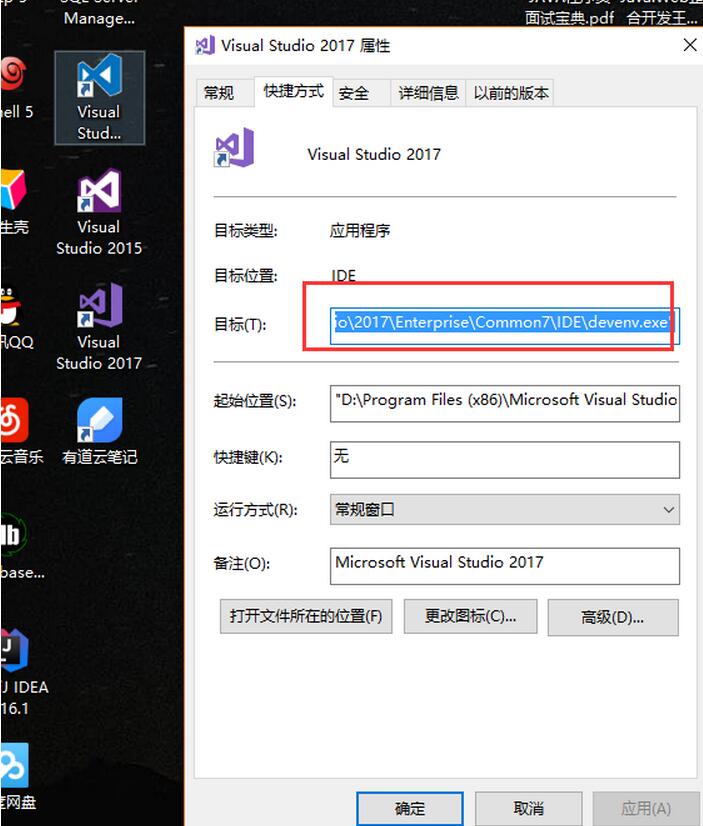
d 找到如图红线所画的地址,复制,删除掉最后devenv.exe,将路径拷贝之后打开我的电脑拷贝到路径地址,打开如图所示:
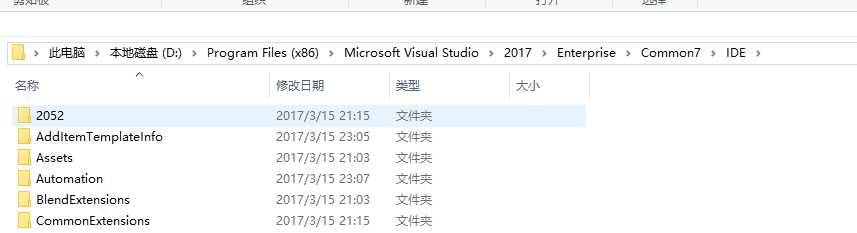
e 继续往下查找,路径如下:(D:\Program Files (x86)\Microsoft Visual Studio\2017\Enterprise\Common7\IDE\ItemTemplates\CSharp\Code\2052),最终找到这里可以看到类和接口的模板,如图所示:
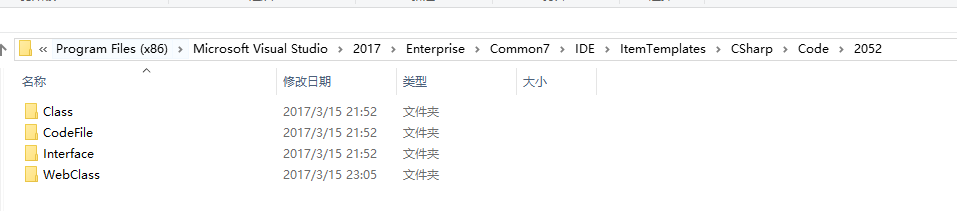
f 打开Class和Interface文件夹,将下面的.cs文件打开,将版权拷贝到里面,单击保存,如图所示:
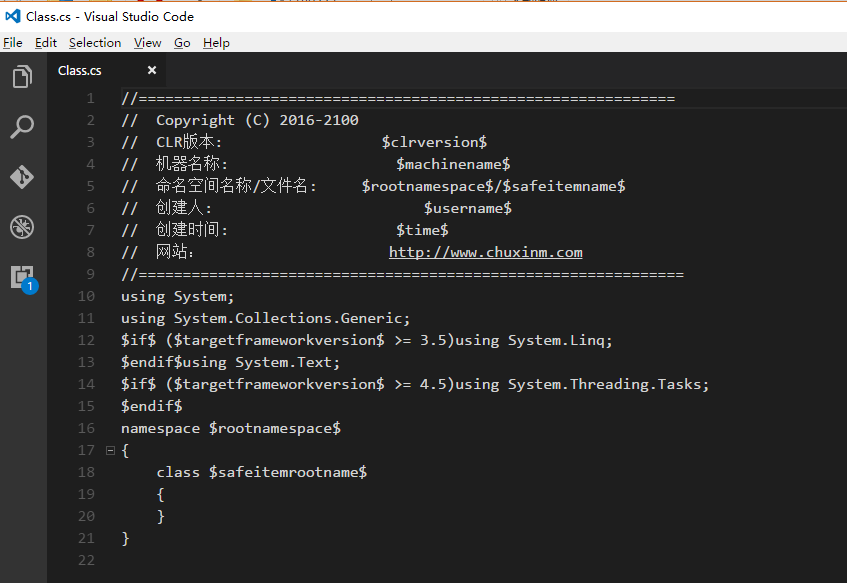
g 接下来我们用Vs2017打开,发现其已经实现此功能,如果所示,到这里这个简单的配置就完成了。
********************************************************************************************************************************************************************************************
代码中的"$"符号之间的字符是模版的变量,具体变量含义请参照:
time$ 日期 $year$ 年份 $clrversion$ CLR版本 $GUID$ 用于替换项目文件中的项目 GUID 的 GUID。最多可以指定 10 个唯一的 GUID(例如,guid1))。 $itemname$ 用户在对话框中提供的名称。 $machinename$ 当前的计算机名称(例如,Computer01)。 $projectname$ 用户在对话框中提供的名称。 $registeredorganization$ HKLM\Software\Microsoft\Windows NT\CurrentVersion\RegisteredOrganization 中的注册表项值。 $rootnamespace$ 当前项目的根命名空间。此参数用于替换正向项目中添加的项中的命名空间。 $safeitemname$ 用户在“添加新项”对话框中提供的名称,名称中移除了所有不安全的字符和空格。 $safeprojectname$ 用户在“新建项目”对话框中提供的名称,名称中移除了所有不安全的字符和空格。 $time$ 以 DD/MM/YYYY 00:00:00 格式表示的当前时间。 $userdomain$ 当前的用户域。 $username$ 当前的用户名
VisualStudio自动添加注释的更多相关文章
- PowerDesigner 如何添加每个表中共用的字段及自动添加注释
PowerDesigner 如何添加每个表中共用的字段: 有时候在创建表的时候会有一些共用的字段,但是每一张表都要去创建,这样做很麻烦,特别是这样重复的工作,稍不留意就会出现问题,实际上在PD中有这样 ...
- vs 文件头自动添加注释
原文:vs 文件头自动添加注释 vs2010 C:\Program Files (x86)\Microsoft Visual Studio 10.0\Common7\IDE\ItemTemplates ...
- (转)Eclipse中自动添加注释(作者,时间)
方法一:Eclipse中设置在创建新类时自动生成注释 windows-->preference Java-->Code Style-->Code Templates code- ...
- Unity脚本自动添加注释脚本及排版格式
Unity脚本自动添加注释脚本及头部注释排版格式 公司开发项目,需要声明版权所有,,,,标注公司名,作者,时间,项目名称及描述等等. 自己总结实现的现成脚本及头部注释排版文本,添加到模版即可. 文件不 ...
- eclipse自动添加注释
自动添加注释 快捷键:alt shift jwindows-->preference Java-->Code Style-->Code Templates code-->new ...
- 【Eclipse】如何在Eclipse中如何自动添加注释和自定义注释风格
背景简介 丰富的注释和良好的代码规范,对于代码的阅读性和可维护性起着至关重要的作用.几乎每个公司对这的要求还是比较严格的,往往会形成自己的一套编码规范.但是再实施过程中,如果全靠手动完成,不仅效率低下 ...
- python基础===monkeytype可以自动添加注释的模块!
monkeytype 一个可以自动添加注释的模块! 先要下载: pip install monkeytype 以官网的sample code为例 #moudle.py def add(a, b): r ...
- 如何在Eclipse中如何自动添加注释和自定义注释风格
1. 如何自动添加注释 可通过如下三种方法自动添加注释: (1)输入“/**”并回车. (2)用快捷键 Alt+Shift+J(先选中某个方法.类名或变量名). (3)在右键菜单中选择“Source ...
- Idea_学习_05_Intellij Idea自动添加注释的方法
二.参考资料 1. Intellij Idea自动添加注释的方法
随机推荐
- 小程序中支持es7的async语法
小程序中支持es7的async语法 es7的 async 号称是解决回调的最终⽅案 在⼩程序的开发⼯具中,勾选 es6转es5语法 下载 facebook的regenerator库中的 在⼩程序⽬录下 ...
- 逆向工程初步160个crackme-------1
放假在家学习的效率真的很低,看完看雪加密解密的前两章就迫不及待的找了几个crackme练习一下,顺便熟悉ollydbg的使用. 工具:exeinfope(查壳工具),ollydbg(2.10版) 1. ...
- centos 7.6 安装最新版docker 19.03
systemctl stop docker rpm -qa | grep docker 看到那个删除那个yum erase docker \ docker-client \ docker-client ...
- C++ primer plus读书笔记——第1章 预备知识
第1章 预备知识 1. Ritchie希望有一种语言能将低级语言的效率.硬件访问能力和高级语言的通用性.可移植性融合在一起,于是他在旧语言的基础上开发了C语言. 2. 在C++获得一定程度的成功后,S ...
- 测试报告$\beta$
VisualPytorch beta发布了! 功能概述:通过可视化拖拽网络层方式搭建模型,可选择不同数据集.损失函数.优化器生成可运行pytorch代码 扩展功能:1. 模型搭建支持模块的嵌套:2. ...
- memcache 和 redis 的区别
1)Redis中,并不是所有的数据都一直存储在内存中的,这是和Memcache相比一个最大的区别.2)Redis在很多方面具备数据库的特征,或者说就是一个数据库系统,而Memcache只是简单的K/V ...
- 登陆框select绕过
0x00 原理 思路来自美团杯2021,本来说出题人已经把select通过正则过滤了,就不该总是往用select进行查询那方面想-> select id from users where u ...
- C语言风格的 for 循环(SHELL的循环写法 已验证20200517)
C语言风格的 for 循环 C语言风格的 for 循环的用法如下: for((exp1; exp2; exp3))do statementsdone 几点说明: exp1.exp2.exp3 是 ...
- debian配置---->/etc/apt/sources.list apt基本源设置指南
yum或apt基本源设置指南 关于: 管理Linux服务器的运维或开发人员经常需要安装软件,最常用方式应该是通过Linux系统提供的包管理工具来在线安装,比如centos的yum,ubuntu或d ...
- Linux 文件隐藏属性-创建文件默认权限
Linux特殊权限介绍 # password原本只有root可以访问但是为什么普通用户在修改密码的时候也可以改里面的内容. [root@gong ~]# ll /usr/bin/passwd -rws ...
